Есть два основных способа взять напрокат фильм в iTunesОднако при использовании устройства iOS или Apple TV это означает, что вам придется смотреть фильм на этом устройстве. Несмотря на это, с помощью AirPlay вы можете воспроизвести взятый напрокат фильм на iPhone с этого устройства на свой Apple TV. Тем не менее, если вы хотите, чтобы взятый напрокат фильм был доступен на всех ваших устройствах, вы можете сделать это, загрузив его на свой компьютер. По сути, независимо от того, находитесь ли вы в iTunes на устройстве, процесс такой же, как если бы вы были на компьютере. Вот как вы можете взять напрокат фильм в iTunes.
Фильмы, взятые напрокат в iTunes, в отличие от приобретенных фильмов, доступны только на одном устройстве. Если вы арендуете его со своего компьютера, вы можете синхронизировать его с любым из ваших iPhone или iPad, но затем он исчезнет с вашего компьютера. Если вы знаете, что хотите посмотреть фильм на iPad или Apple TV, возьмите его напрокат прямо с того устройства, на котором хотите его посмотреть, потому что это также самый простой способ сделать это.
Откройте приложение iTunes Store и перейдите в раздел «Фильмы». Найдите фильм, который хотите посмотреть, и выберите его. Вы найдете два варианта. Первый вариант покажет вам стоимость покупки, а второй - стоимость аренды. Нажать на "Аренда" и введите свой пароль iTunes Store. Если вы впервые берете фильм напрокат, вам будет предложено принять «Положения и условия».
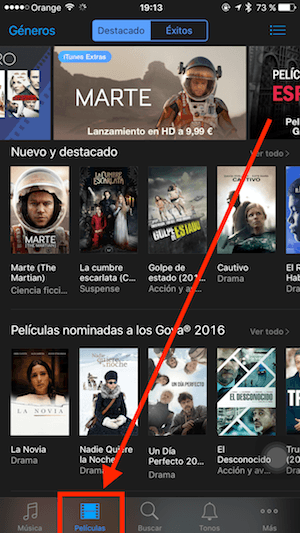
После загрузки взятого напрокат фильма он станет доступен в приложении «Видео» на устройстве iOS, на котором вы его взяли напрокат. Если вы находитесь на своем компьютере, вы увидите вкладку «Взятые напрокат фильмы», которую вы можете щелкнуть, чтобы просмотреть.
Взятые напрокат фильмы остаются на вашем устройстве в течение 30 дней, пока вы их не воспроизводите. Однако, как только вы начнете смотреть взятый напрокат фильм, у вас будет 24 часа (в США) и 48 часов (во всех других странах), чтобы посмотреть фильм, прежде чем он исчезнет.
Не забывайте, что в нашем разделе Учебники В вашем распоряжении огромное количество советов и рекомендаций для всех ваших устройств, оборудования и услуг Apple.
Кстати, вы еще не слушали 18-ю серию Apple Talkings? Подкаст Applelised.
ИСТОЧНИК | iPhone жизнь
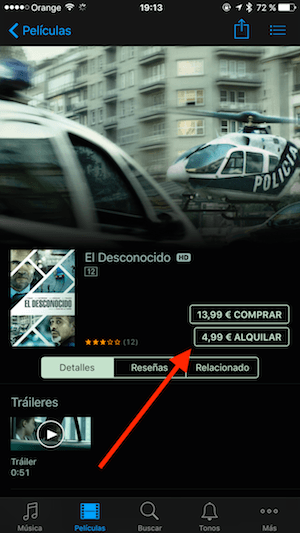
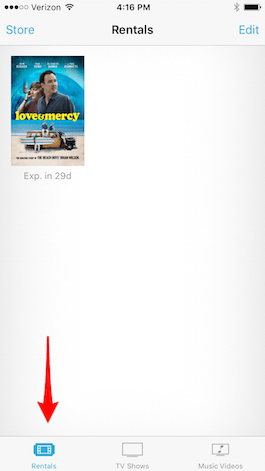
Как только я закончу смотреть взятый напрокат фильм, я могу посмотреть его снова, если я все еще в течение 48 часов, или мне нужно будет снова взять его напрокат.